هل تمتلك جهاز iPad وتواجه مشكلة بطارية سريعة الاستنزاف؟ يصبح من الصعب حقًا التنقل باستخدام مثل هذا الجهاز الذي يتم تفريغه في وقت قصير جدًا. يُعتقد أن العديد من التقنيات تقدم حلاً قابلاً للتطبيق لمواجهة ذلك. ومع ذلك، فإن معظم الناس غير مدركين للإصلاحات التي توفر استنزاف بطارية iPad بسرعة.
هذه المقالة هي مثال غير محدد يوفر للمستخدمين حلولًا سريعة ومعقولة يمكن اختبارها وتنفيذها عبر جهاز iPad. إذا كنت تبحث عن إصلاح مشكلات استنزاف بطارية iPad، يجب عليك الاطلاع على القائمة الشاملة للإصلاحات المقدمة، إلى جانب الأسباب الذي قادك إلى مثل هذا الوضع في المقام الأول. نأمل أن تتمكنوا من إخراج أنفسكم من مثل هذا الموقف البائس باستخدام جهاز iPad الخاص بك.
- الجزء 1: هل أحتاج إلى استبدال البطارية؟
- الجزء 2: 16 إصلاحات لاستنزاف بطارية iPad بسرعة - إصلاح الآن!
- أغلق التطبيقات التي لا تستخدمها
- قم بإيقاف تشغيل الأدوات التي لا تستخدمها
- خفض التطبيقات التي سيتم تحديثها في الخلفية
- تحقق من صحة البطارية
- ضع جهاز iPad في درجة الحرارة المناسبة
- الحد من التطبيقات التي تصل إلى خدمات الموقع
- قم بإعداد قفل تلقائي لجهاز iPad الخاص بك
- خفض سطوع الشاشة
- قم بإيقاف تشغيل الإشعارات للتطبيق
- استخدم الوضع المظلم لحفظ عمر البطارية
- استخدم شبكة Wi-Fi بدلاً من البيانات الخلوية
- ضع حداً لدفع إشعارات البريد
- تحديث جميع التطبيقات
- قم بتحديث iPad OS إلى أحدث إصدار
- إيقاف تشغيل AirDrop
- استعادة iPad باستخدام iTunes/Finder
الجزء 1: هل أحتاج إلى استبدال البطارية؟
يمكن أن تكون مشكلات بطارية iPad مرهقة للغاية وصدمة لك في أماكن مختلفة. أنت ملزم باستخدامه فقط مع منفذ شحن قريب. نظرًا لأن الجهاز شبه عديم الفائدة في أماكن مختلفة، فإنك تتطلع إلى استبدال بطارية iPad الخاصة بك. ومع ذلك، قبل النظر في خيارات استبدال بطارية iPad الأصلية، ننصحك بالنظر في الأسباب التي قادتك إلى مثل هذه الظروف:
- سيكون سطوع الشاشة لجهاز iPad الخاص بك أعلى من الحد الطبيعي. مع وجود الجهاز تحت السطوع الكامل في الأماكن المظلمة، فهو مجرد مصدر لتصريف البطاريات.
- ربما لم تقم بتعيين جهاز iPad الخاص بك بطريقة تمنع التطبيقات من العمل في الخلفية. عادة ما تستهلك التطبيقات التي تعمل في الخلفية البطارية لتحديث بياناتها.
- قد يتم تمكين إعدادات Wi-Fi و Bluetooth الخاصة بك عندما لا تكون مهمة. بدلاً من تجنب تمكين هذه الإعدادات بشكل غير ضروري، كان من الممكن تشغيلها في جميع الأوقات، مما يستهلك البطارية عن طريق الأحمال.
- تحقق من التطبيق الذي يشغل نسبة كبيرة من بطاريتك. انظر إلى الإحصائيات وابحث عن التطبيق الخبيث الذي أصبح سببًا لمثل هذه المشكلات.
- قد تكون البطارية القديمة هي السبب الأساسي للفوضى. كان لديك بطارية يقترب عمرها من النهاية، مما يتطلب تغييرًا معينًا.
معظم الأسباب التي تم تقديمها لها حل يمكن حله دون استبدال بطارية iPad الخاصة بك. على الرغم من أنك تبحث عن حلول مناسبة لاستنزاف بطارية iPad بسرعة، إلا أن هذه المقالة تهدف إلى إرشادك إلى منع إنفاق الأموال الإضافية لتصحيح مثل هذه المشكلة.
قبل أن تقرر ما إذا كنت ترغب في استبدال بطارية iPad الخاصة بك أم لا، عليك التفكير في الحلول التالية الواردة في المقالة أدناه.
الجزء 2: 16 إصلاحات لاستنزاف بطارية iPad بسرعة - إصلاح الآن!
يركز هذا الجزء على حل مشكلة موت بطارية iPad بسرعة بسرعة. بدلاً من الخوض في إجراءات مفصلة لتغيير واستبدال بطارية iPad الخاصة بك، يجب عليك أولاً النظر في هذه الحلول كبداية.
الإصلاح 1: أغلق التطبيقات التي لا تستخدمها
يمكن أن تكون التطبيقات معاقبة لجهازك. نظرًا لأنك تستخدم تطبيقات متعددة للمرور عبر منصات مختلفة من اختيارك، فعادة ما تشعر ببعض التطبيقات التي تستخدم بشكل رائع بطارية iPad الخاصة بك. يجب عليك بالتأكيد إغلاق مثل هذه التطبيقات إذا لاحظت مثل هذه المشكلة.
ومع ذلك، في الحالات التي قد لا تكون فيها على علم بمثل هذا الموقف، لا يزال يتعين عليك البحث عن التطبيقات التي لم يتم استخدامها ولكنها تأخذ جزءًا كبيرًا من بطارية جهازك. لفهم التطبيق بدلاً من ذلك، قم بإعداد مشكلة لبطارية iPad الخاصة بك، وافتح "الإعدادات" على جهاز iPad الخاص بك وانتقل لأسفل إلى خيار "البطارية".
على الشاشة التالية، ستجد إحصائيات شاملة للتطبيقات تحت قسم "استخدام البطارية حسب التطبيق". سيتم عرض التطبيقات التي تعمل عبر الخلفية ولكن مع أخذ الكثير من نسبة البطارية هناك. اتخذ تدابير فعالة لإغلاق التطبيقات بعد أن تكون على علم بالتطبيقات المستهلكة للبطارية.
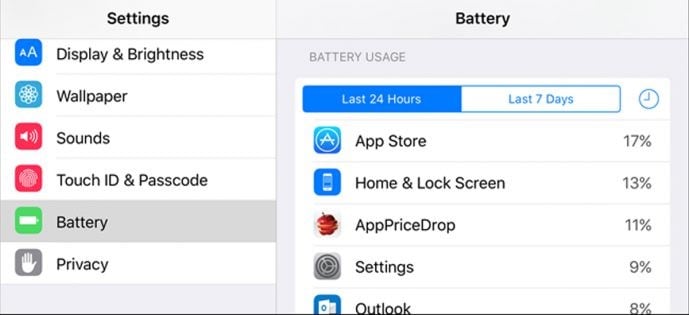
الإصلاح 2: قم بإيقاف تشغيل الأدوات التي لا تستخدمها
قدمت Apple ميزة رائعة للغاية لاستخدام الأدوات للوصول إلى المعلومات بشكل أسرع عبر الجهاز حول الأشياء دون الدخول إلى التطبيق. على الرغم من أنه مثير للإعجاب في قابلية التشغيل، إلا أن الأدوات قد تشغل نسبة جيدة من بطاريتك دون علمك. نظرًا لأن الأداة تقوم بتحديث بياناتها باستمرار، فيجب أن تعمل في الخلفية، وبالتالي تستهلك بطارية iPad.
الإصلاح العام المتضمن هو إزالة جميع الأدوات غير الضرورية التي لا فائدة لك عبر الجهاز. تأكد من مراجعة جميع الأدوات وإزالة الأدوات غير الضرورية.
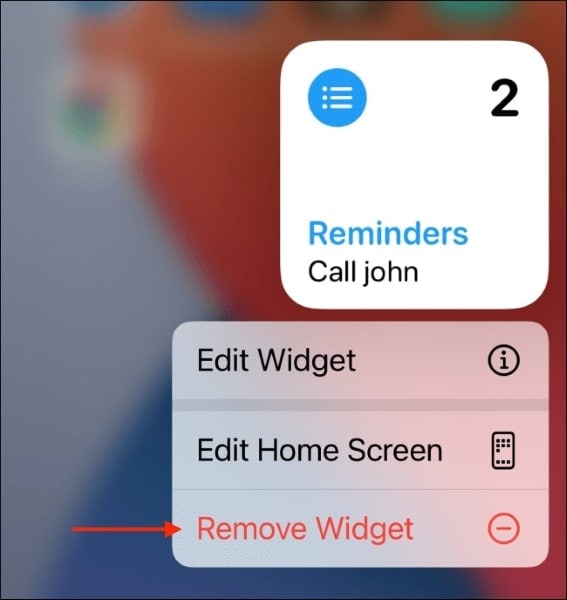
الإصلاح 3: خفض التطبيقات التي سيتم تحديثها في الخلفية
تقوم هذه الميزة المقدمة عبر جهاز iPad بتحديث جميع التطبيقات التي يتم تنزيلها عبر الجهاز. على الرغم من أنه من المريح جدًا تحديث جميع التطبيقات، إلا أن هذا قد يمثل مشكلة كبيرة لبطارية جهاز iPad الخاص بك. وبالتالي، يوصى بأن يحد المستخدمون من تطبيقاتهم التي يجب تحديثها في الخلفية. لذلك، افتح إعدادات جهازك ووصل إلى الإعدادات "العامة".
ستجد خيار "تجديد التطبيقات في الخلفية" عبر القائمة، حيث يمكنك الحد من التطبيقات التي سيتم تحديثها.
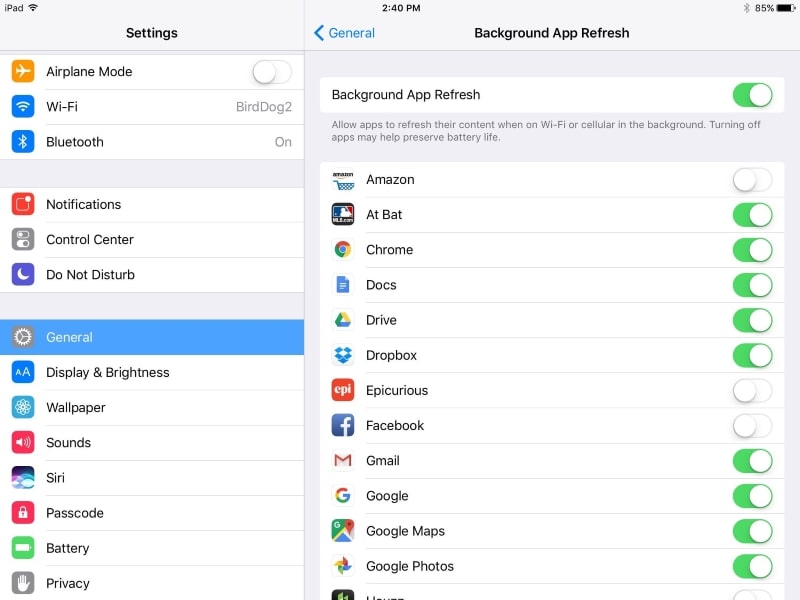
الإصلاح 4: تحقق من صحة البطارية
من المهم مراقبة صحة بطارية iPad. لن تجد خيار "صحة البطارية" كما تفعل في أجهزة iPhone لأن Apple لم تضف هذه الميزة في iPad OS. سيتعين عليك إرفاق جهاز iPad الخاص بك بجهاز Mac أو الكمبيوتر الشخصي الخاص بك واستخدام أداة تابعة لجهة خارجية تسمى iMazing، والتي ستساعدك في الحصول على التفاصيل الفنية المتعلقة بجهاز iPad وصحة البطارية أيضًا. يُنصح أنه إذا كانت صحة البطارية أقل من 80٪، فيجب استبدال البطارية.
ومع ذلك، إذا كانت النسبة المئوية أعلى من هذا المستوى، فإن البطارية جيدة تمامًا، ويمكنك اتخاذ تدابير فعالة لمنع الانخفاض عبر هذه النسبة.
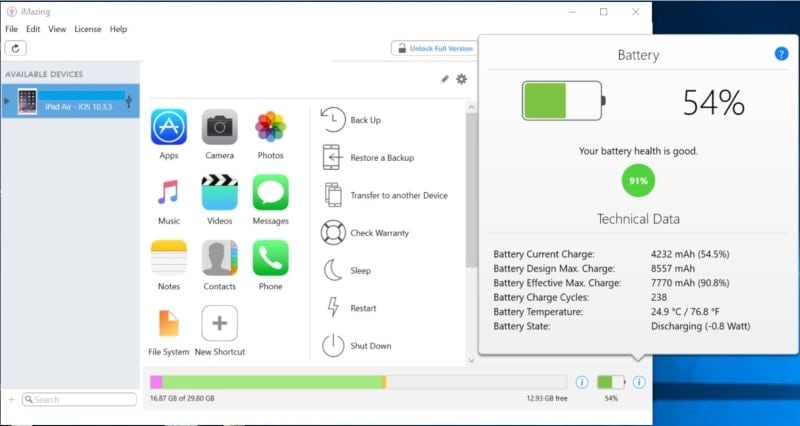
الإصلاح 5: ضع جهاز iPad في درجة الحرارة المناسبة
يمكن أن يكون لدرجات الحرارة الخارجية تأثير كبير على بطارية جهازك. يُفترض أن تعمل أجهزة iPad ضمن درجة حرارة 62-72 فهرنهايت. يجب عليك دائمًا الانتباه عبر الظروف التي تستخدم فيها جهاز iPad الخاص بك. يمكن أن تؤثر درجات الحرارة القصوى على بطارية جهازك، مما سيعطل بطرق متعددة. سيؤدي هذا إلى خلل في البطارية، وبالتالي يتم استنزاف بطارية iPad بسرعة كبيرة.
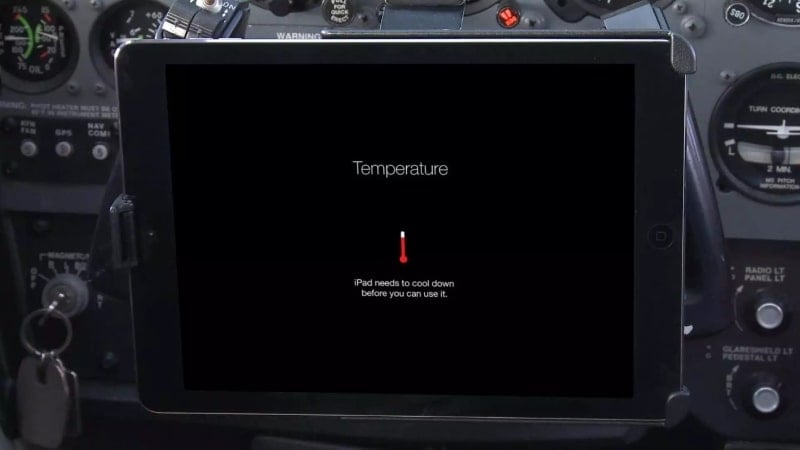
الإصلاح 6: الحد من التطبيقات التي تصل إلى خدمات الموقع
الوصول وتستخدم بعض التطبيقات خدمات المواقع في التشغيل والتشغيل. لا تتطلب جميع التطبيقات خدمات الموقع في جميع الأوقات. وبالتالي، يجب عليك التفكير في الحد من عدد الأجهزة التي تصل إلى الموقع لمنعها من استهلاك البطارية في مثل هذه الحالات. يعتبر من الأفضل الحد من التطبيقات لحفظ عمر البطارية.
لتنفيذ ذلك، يحتاج المستخدم إلى الوصول إلى "الإعدادات" وفتح خيار "خدمات الموقع" عبر قسم "الخصوصية". قم بإزالة جميع التطبيقات التي لا تطلبها يدويًا. ومع ذلك، يمكنك أيضًا تشغيل نمط الطيران في الخاص بك لإيقاف تشغيل جميع الخدمات الخلوية، بما في ذلك خدمات الموقع.
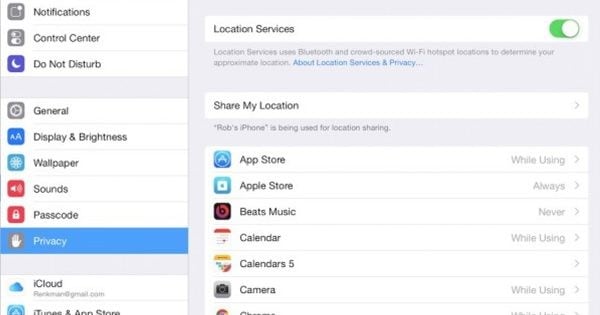
الإصلاح 7: قم بإعداد قفل تلقائي لجهاز iPad الخاص بك
يجب أن تكون حذرًا في إعداد الوقت للحفاظ على شاشة iPad نشطة بعد عدم النشاط. يعد القفل التلقائي ميزة متاحة بسهولة عبر جهاز iPad الخاص بك، مما يسمح لك بإعداد مؤقت يساعد على إيقاف تشغيل شاشة iPad بعد وقت معين من عدم النشاط. مع عدم تحديد وقت محدد، يمكنك مواجهة مشاكل استنزاف بطارية iPad بسرعة.
لتشغيل القفل التلقائي، انتقل إلى "إعدادات" الجهاز وافتح "شاشة وسطوع". قم بالوصول إلى خيار "القفل التلقائي" وقم بإعداد مؤقت مناسب.
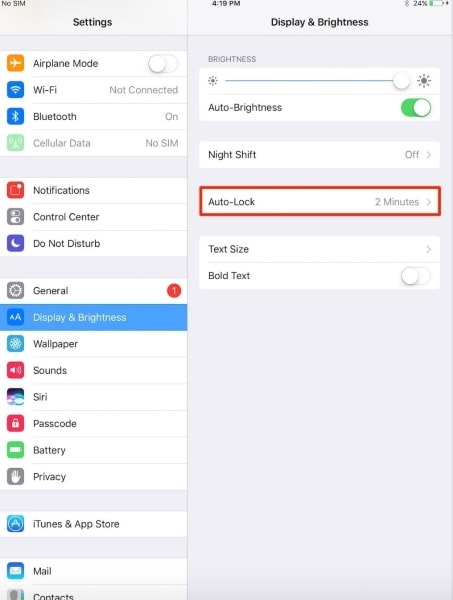
الإصلاح 8: خفض سطوع الشاشة
يمكن أن يكون لسطوع الشاشة تأثير مباشر على عمر بطارية جهازك. إذا كان جهاز iPad الخاص بك يستنزف بطاريته بسرعة، فيجب عليك النظر إلى سطوع الشاشة. إذا كان الجهاز في سطوع كامل، فقد يكون سببًا محتملاً لمثل هذه المشكلة. انتقل إلى "مركز التحكم" لجهاز iPad الخاص بك عن طريق التمرير لأسفل الشاشة الرئيسية وخفض سطوع الشاشة لمنع موت بطارية iPad بسرعة.
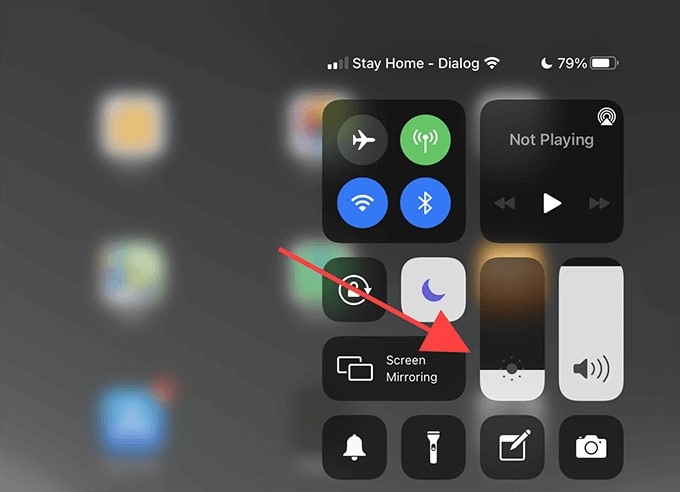
الإصلاح 9: قم بإيقاف تشغيل الإشعارات للتطبيق
إذا وجدت تطبيقًا يستهلك بطاريتك بالأحمال، فأنت بحاجة إلى الوصول إلى "الإعدادات" وإيقاف تشغيل الإشعارات. عندما لا يكون هذا التطبيق ضروريًا، فأنت غير مطالب بالإبقاء على إشعاراته قيد التشغيل. قم بالوصول إلى "إعدادات" iPad وافتح "الإشعارات" من الخيارات المتاحة.
افتح الطلب المحدد من القائمة في النافذة التالية وقم بإيقاف تبديل "السماح بالإشعارات" لإيقاف استلام الإشعارات من الطلب. يمكن أن يكون هذا مربحًا لبطارية جهازك.
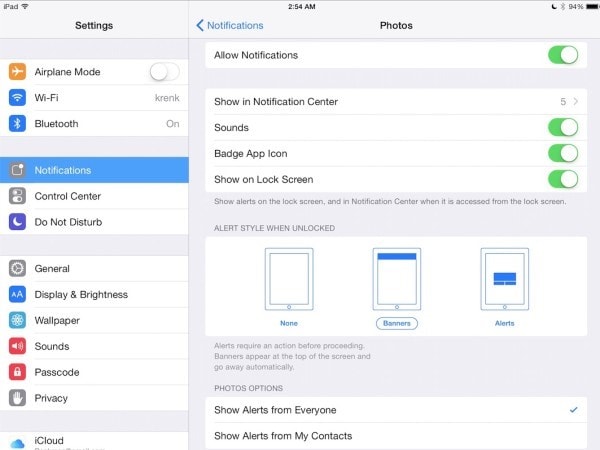
الإصلاح 10: استخدم الوضع المظلم لحفظ عمر البطارية
ستكون مفاجأة للعديد من المستخدمين ولكن تنشيط الوضع المظلم عبر جهاز iPad الخاص بك يوفر البطارية. يعتمد هذا بشكل كبير على السطوع الذي يضعه الوضع المظلم لأنه يستهلك بطارية أقل من "الوضع الخفيف"، الذي يعمل عبر شاشة أكثر إشراقًا. لاستخدام الوضع المظلم، تحتاج إلى فتح "الإعدادات" لجهاز iPad الخاص بك والوصول إلى خيار "العرض والسطوع" عبر القائمة.
حدد "الداكن" الوصول إلى قسم المظهر لاستخدام الوضع. من المحتمل أن يوفر هذا عمر البطارية ويحمي بطارية iPad بشكل فعال من الاستنزاف بسرعة كبيرة.
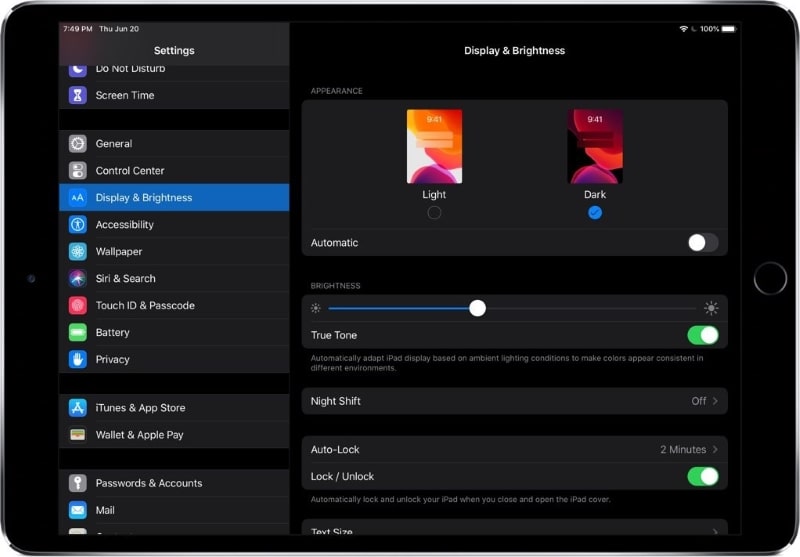
الإصلاح 11: استخدم شبكة Wi-Fi بدلاً من البيانات الخلوية
تستهلك البيانات الخلوية نسبة بطارية من جهاز iPad أكبر من شبكة Wi-Fi. إذا كنت تستخدم بيانات الخلوية عبر جهاز iPad الخاص بك، فينصح بالتحول إلى Wi-Fi لتحسين صحة البطارية. إلى جانب ذلك، يمكنك أيضًا تشغيل خيار "مساعد Wi-Fi" عبر خيار "البيانات الخلوية" ضمن إعدادات iPad. هذا يحول الجهاز تلقائيًا إلى Wi-Fi إذا اكتشف أي شبكة قريبة.
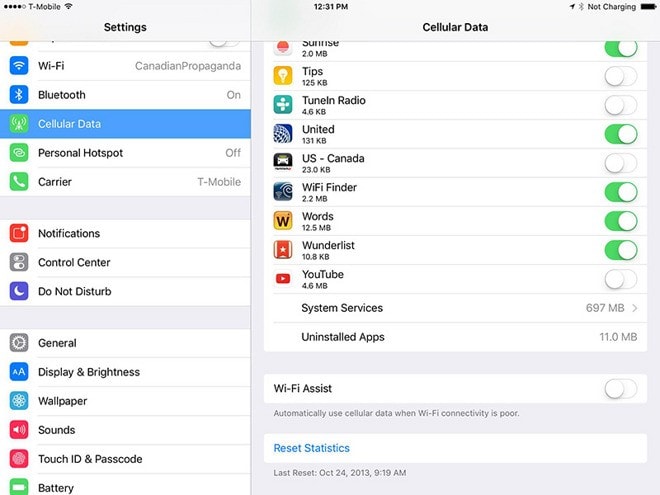
الإصلاح 12: ضع حداً لدفع إشعارات البريد
يمكن أن تكون إعدادات البريد سببًا مناسبًا لاستنزاف بطارية iPad بسرعة. تقوم إشعارات الدفع بتحديث بيانات التطبيق، والتي تستهلك البطارية. على الرغم من أنها مناسبة تمامًا للاستخدام، إلا أن الإشعارات يمكن أن تمثل مشكلة كبيرة للمستخدمين الذين يستنزفون بطارية iPad الخاصة بهم. لمواجهة هذه المشكلة، يتعين عليهم الدخول في "إعدادات" أجهزتهم والوصول إلى خيار "البريد" عبره.
بعد ذلك، افتح خيار "الحسابات" وانقر فوق "جلب بيانات جديدة" عبره. تحتاج إلى إيقاف تشغيل التبديل المجاور لخيار "الدفع".

الإصلاح 13: تحديث جميع التطبيقات
يمكن أن تمثل التطبيقات اللامعة مشكلة كبيرة لبطارية iPad الخاصة بك. يُنصح بتحديث جميع تطبيقاتك عبر متجر التطبيقات، لأنه سيكون مصدرًا لتحسين عمر بطارية جهازك وأدائه. سيتم حل أي خلل عبر تطبيق معين بعد التحديث المجدول، والذي من شأنه أن يحل مشكلات استنزاف بطارية iPad بسرعة كبيرة.
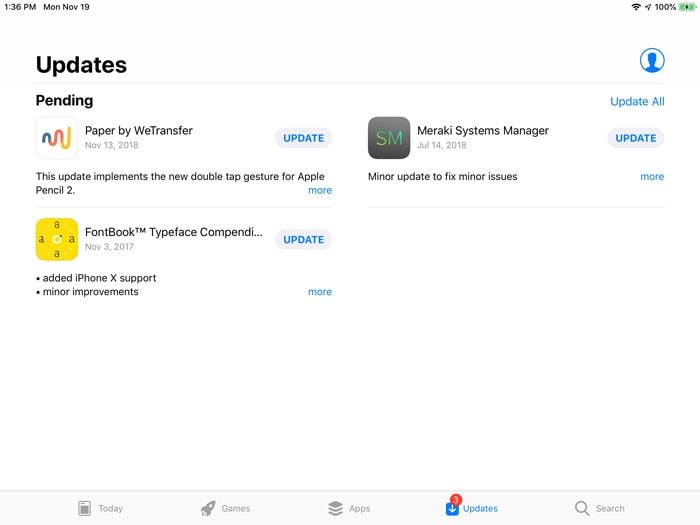
الإصلاح 14: قم بتحديث iPad OS إلى أحدث إصدار
قد تواجه مشكلات في بطارية iPad الخاصة بك إذا لم يتم تحديث نظام التشغيل الخاص به لبعض الوقت. يجب التأكد من تحديث iPad OS إلى أحدث إصدار. لهذا، افتح "الإعدادات" عبر جهاز iPad الخاص بك للعثور على خيار "تحديث البرنامج" عبر الإعدادات "العامة". سيبحث نظام iPad OS الخاص بك عن التحديثات، وإذا كانت هناك أي تحديثات متبقية، فسيتم تثبيتها عبر الجهاز، مما قد يخرجه من مشكلات البطارية.
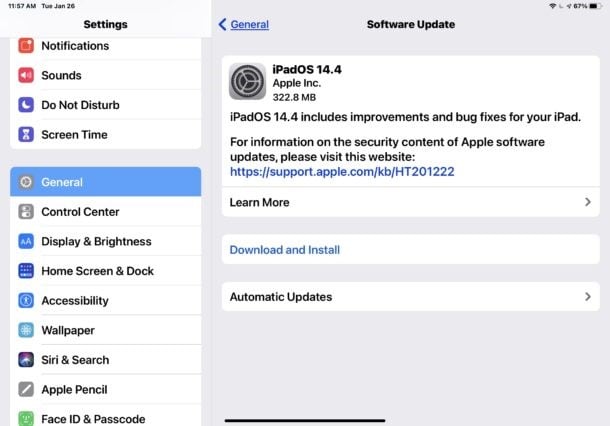
الإصلاح 15: إيقاف تشغيل AirDrop
إذا قمت بتشغيل خيارات استقبال AirDrop على جهازك، فقد يكون ذلك مشكلة كبيرة للبطارية، حتى لو لم يتم استخدامها. لتجنب ذلك بشكل فعال، افتح "مركز التحكم" ووصل إلى خيار "AirDrop" لإيقاف استقبال الملفات.
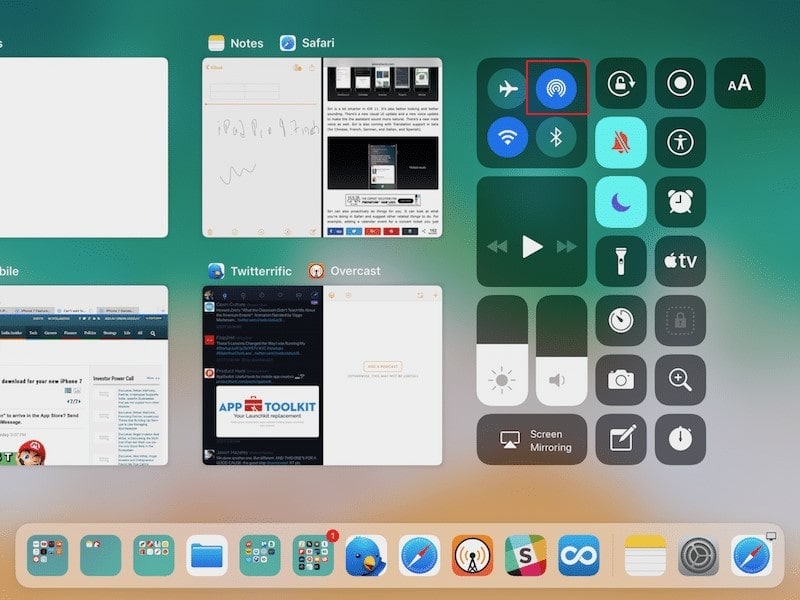
الإصلاح 16: استعادة iPad باستخدام iTunes/Finder

Dr.Fone - إصلاح النظام
إصلاح أخطاء نظام iOS بدون فقدان البيانات.
- فقط أن تقوم بإصلاح نظام iOS الخاص بك إلى الوضع العادي، بدون فقدان البيانات على الإطلاق.
- إصلاح العديد من مشاكل نظام iOS كونه عالقا على وضع الاسترداد، شعار Apple الأبيض، الشاشة السوداء، الحلقة المتكرار في البداية، وما إلى ذلك.
- الرجوع إلى إصدار أقدم من iOS بدون استخدام الـ iTunes مطلقاً.
- يعمل مع جميع نماذج iPhone و iPad و iPod touch.
- متناسق تماماً مع آخر إصدار لـ iOS 15.

قد تكون هناك بعض العمليات السائدة التي تستهلك الكثير من بطارية جهاز iPad الخاص بك. قد يكون تطبيقًا رائعًا يستهلك قوة iPad الخاصة بك؛ ومع ذلك، لا يمكن تحديد مكانه عبر الجهاز. وبالتالي، لإزالة جميع هذه التطبيقات من جهاز iPad الخاص بك، يمكنك التفكير في استعادتها.
قبل الشروع في استعادة جهاز iPad الخاص بك عبر iTunes/Finder، تأكد من أن جهازك مدعوم بشكل صحيح عبر iTunes/Finder. إذا كنت تقوم بالنسخ الاحتياطي واستعادة جهاز iPad الخاص بك، افتح iTunes على جهاز الكمبيوتر الخاص بك. اضغط على أيقونة الجهاز وافتح تفاصيله.
لدعم بيانات iPad الخاصة بك على iTunes، افتح النظام الأساسي واتصل بجهازك بالكمبيوتر. انتقل إلى قسم "ملخص" وانقر على "النسخ الاحتياطي الآن". على نفس الشاشة، ستجد خيار "استعادة iPad". انقر فوق الزر وتأكد بالنقر "استعادة". سيتم مسح البيانات عبر جهاز iPad، وسيتم إعادة تشغيلها. يمكنك استعادة البيانات التي قمت بدعمها عبر iTunes/Finder.
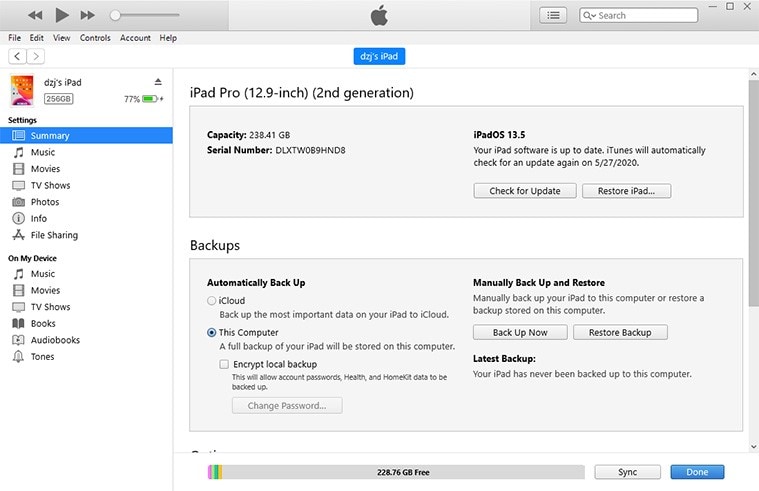
خاتمة
زودتك المقالة بتفاصيل مناسبة حول كيفية استنزاف بطارية iPad بسرعة كبيرة. قبل استبداله فعليًا، يجب عليك التفكير في العمل على كل هذه الحلول وحل مشكلة استنزاف بطارية iPad بسرعة. نأمل أن تتمكن من الحفاظ على بطاريتك وتحسين جهاز iPad الخاص بك عن طريق الأحمال.
حل مشاكل Android
- مشاكل هاتف Android الشائعة
- فتح قفل هاتف Android
- وضع الاسترداد في Android
- استعادة البيانات المحذوفة أو المفقودة من iPhone 6 Plus
- استعادة البيانات من جهاز iPad التالف بسبب المياه
- استعادة الفيلم المفقود من iPod
- استرداد البيانات المفقودة من جهاز iPhone مكسور
- استعادة البيانات من كلمة مرور iPhone
- استعادة رسائل الصور المحذوفة من iPhone
- استرداد مقاطع الفيديو المحذوفة من iPhone
- استعادة بيانات iPhone لا تعمل بشكل دائم
- برنامج Internet Explorer لأجهزة iPhone
- استرداد البريد الصوتي المحذوف
- تعليق iPhone على شاشة شعار Apple
- جهات الاتصال مفقودة بعد تحديث iOS 13
- أفضل 10 برامج لاستعادة بيانات iOS
- مشاكل هاتف Samsung

